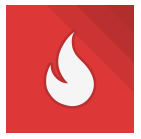
ワードプレスでブログを始めてしばらくすると、
「サイドバーがすこし寂しいな…」
と思いませんか?
これを簡単に華やかにし、かつ
ブログのアクセス数も増やせるのが
「人気記事ランキング」。
この人気記事ランキングを表示するための
お勧めプラグインをご紹介します。
サイドバーに人気記事を表示するのに
僕がお勧めするプラグインは
「WordPress Popular Posts」。
おすすめの理由はいくつかあります。
実際僕もこんなふうに人気記事ランキングを
表示させています。
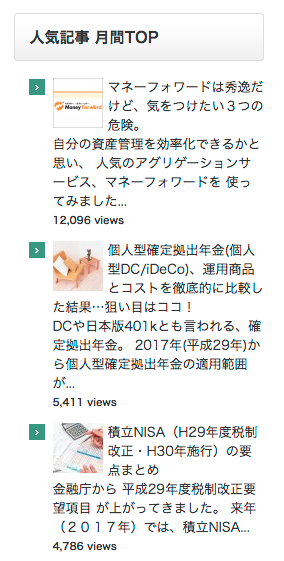
アイキャッチ画像のサムネイル表示ができ、
サムネイルのサイズも任意に設定できるので
サイト回遊率のアップが期待できます。
これは地味なようですが、特に最初のうちは重要です。
というのも、ブログを立ち上げた当初はアクセスも少なく、
週間トップや月間トップと言われてもアクセス総数も
少なくなります。
月間トップ!だけど数百アクセス…!?
だとブログの訪問者もちょっと萎えますよね(苦笑)
こういう場合は「全期間」を選択して、
少しでも多く見せましょう。
サムネイル表示のサイズ調整が出来ることはお話しましたが、
その他にもタイトル文字数の調整、概要表示の有無と
その文字数の調整、アクセス数の表示の有無…
と、調整できるパラーメータが豊富です。
ブログによってはデザインをすっきりさせたい!
とか、
いやもっと情報量を増やして見せたい!
とか、
いろいろだと思います。
そういうニーズにきちんと応えてくれる
プラグインなのです。
例えばこちらのような投稿、固定ページ毎の
アクセス数を調べることができます。
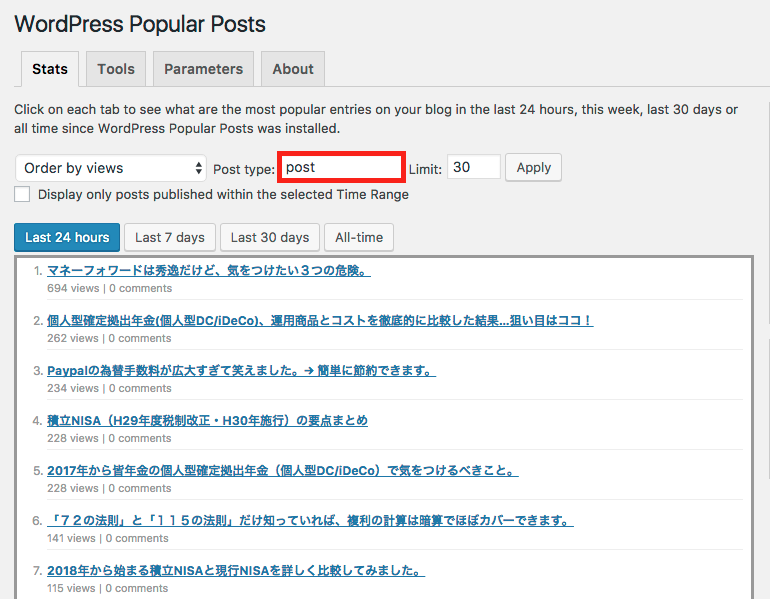
赤枠で表示している欄に投稿記事(post)と固定ページ(page)
のどちらか、あるいは両方を指定することができます。
post (投稿記事のみ)
page (固定ページのみ)
post,page (投稿記事と固定ページの両方)
のいずれかですね。
これはGoogleアナリティクスでは
難しい設定です。
Googleアナリティクスのような高機能なアクセス解析を使えば
できることが多いですが、
アクセス数の多い記事を簡単に調べたいときには
便利だと思います。
では早速使っていきましょう。
以下、ワードプレスの設定は
正常に完了している前提です。
「プラグイン」→「新規追加」のページから、
右上のプラグインの検索ボックスに
「WordPress Popular Posts」と入力して
検索します。
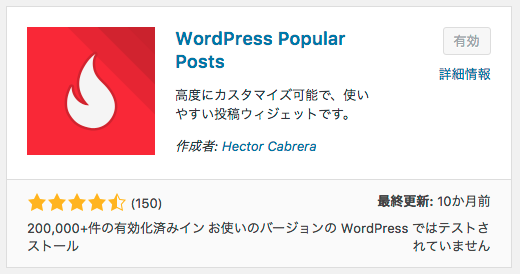
見つかったら、インストール、有効化してください。
プラグイン自体の設定画面は
「設定」→「WordpPress Popular Posts」から
開くことが出来ます。

この中に「Stats」「Tools」「Parameters}「About」の
4つのタブがありますが、「Stats」が先程紹介した
アクセス数の統計になります。
それ以外の設定値は、基本的に
初期値のままでOKだと思います。
なお、気をつけて欲しい点として
WordPress Popular Postsのアクセス数は
「プラグインをインストールした後から」
のアクセスのみです。
ですので、早めにインストールしておいて
1ヶ月ほどしてアクセス数がたまってきたら
人気記事ランキングを表示するといいでしょう。
ある程度アクセスがたまってきたら、
サイドバーに人気記事ランキングを
表示しましょう。
「外観」→「ウィジェット」画面を開きます。
「利用できるウィジェット」の中に、
WordPress Popular Postsがありますので
サイドバー(右)(もしくは左)にドラッグして放り込みます。
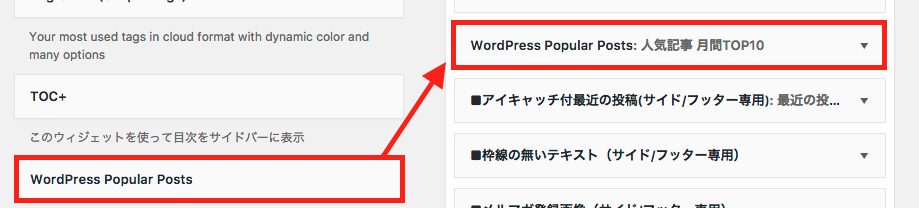
放り込んだら、ウィジェット右端の▼マークをクリックして
設定画面を開いてください。
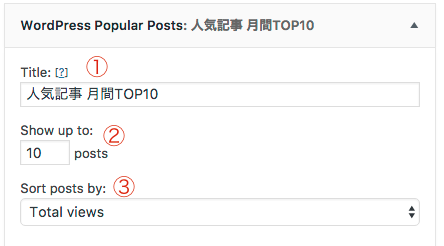
①サイドバーに表示されるタイトルです。
②何記事表示させるか。
③Total Views(合計表示回数)順でOKです。
次に「Filters」は絞り込み条件です。

④24時間(Last 24 hours)、1週間(last 7 days)、1ヶ月(Last 30 days)、全期間(All-time)のいずれか
⑤投稿記事(post)、固定ページ(page)、両方(post,page)
それ以外は通常特に指定不要です。
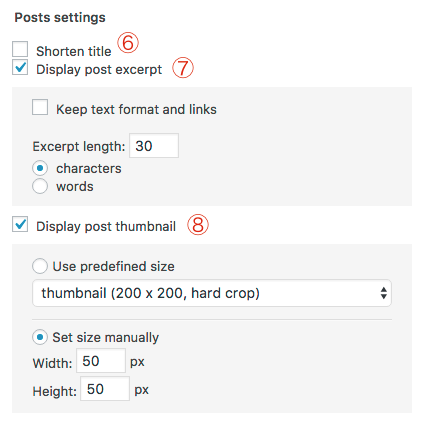
⑥タイトルの字数制限。必要なら指定。
⑦概要表示。字数制限もできます。
⑧サムネイル画像表示。画像サイズもピクセル単位で指定できます。
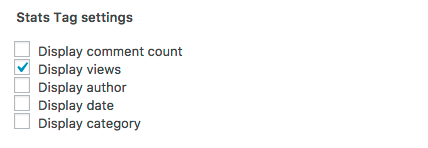
その他の表示設定。
一つ一つは説明しませんが、
だいたい分かると思います。
僕はDisplay views(表示回数)だけ
指定しています。
設定が終わったら、
最後右下の「保存」ボタンを押して
完了です。
ブログを表示して、正しく人気記事ランキングが
表示されているかどうか、確認してみてください。
いかがでしたでしょうか。
WordPress Popular Postsプラグインを使えば
簡単な設定をするだけでサムネイル付きの
人気記事ランキングを表示させることができます。
あなたのブログのアクセス数を増やすためにも
ぜひやってみてくださいね。

FIREブームの原典「お金か人生か」が暴く「現代の病」とは

外貨建て保険に逆風?金融庁が新たな共通KPIを導入。その中身とは!?

【セキュリティ対策】恐怖!アカウントが勝手に作成された!?対処法と心構えについてシェアします
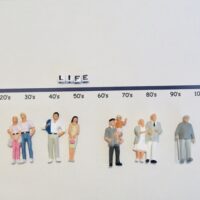
LIFE SHIFT2 から学ぶ、先の見えない時代のFPの役割とは
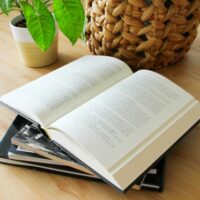
知識を積み上げる!年末年始に読み込みたい、お勧め厳選3冊!

「配当節税二重取り」の穴が防がれる?令和4年税制改正大綱で判明。さらなる対策とは?

FPも顧客をお金もちにする?「行動経済学入門」カンタンレビュー

70年代に逆戻り?日本はもう先進国とは言いにくい。個人はどう対策すべき?

【勉強家必見】点から面への読書に進化する方法!「鈍器本」独学大全の魅力と、技法のご紹介

【初心者向け】FPにとってのネットメディアの役割を図解で説明
コメントフォーム